Anfälligkeitsdiagramme in Asset Manager
Die Asset Manager-App zeigt mehrere Diagramme an, die den Status, die Verteilung und die Trends von Anfälligkeiten darstellen. Diese Diagramme bieten einen umfassenden Überblick zur Unterstützung kritischer und strategischer Entscheidungen.
Wichtig
Die Integration von Tenable VM in Asset Manager ist über das Early Adopter Program verfügbar. Wenn Sie sich dafür anmelden möchten, wenden Sie sich an Ihren Ansprechpartner bei Diligent.
Anfälligkeitsdiagramme anzeigen
- Öffnen Sie die Asset-Manager-App.
- Wählen Sie auf der linken Seite die Erweiterungsschaltfläche , um den Seitenbereich zu öffnen.
- Wählen Sie Anfälligkeiten > Diagrammübersicht aus.
Ergebnis Die Anfälligkeitsdiagramme werden angezeigt.
Welche Diagramme sind verfügbar?
Die folgenden Diagramme sind auf der Seite Diagrammübersicht verfügbar.
Verteilung von Anfälligkeiten nach Status
Dieses Diagramm zeigt die aktuelle Anzahl aller identifizierten Anfälligkeiten und kategorisiert sie in Status wie „Überfällig“, „Offen“, „Wieder eröffnet“ und „Geschlossen“. Sie liefert eine Momentaufnahme der Verwaltung von Anfälligkeiten und des Fortschritts bei deren Behebung.
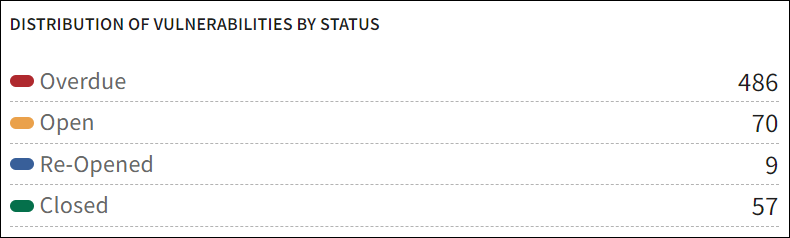
Verteilung von Anfälligkeiten nach Schweregrad
Dieses Diagramm zeigt die Anzahl der Anfälligkeiten auf der Grundlage ihrer Schweregrade wie „Kritisch“ und „Hoch“. Es hilft dabei, das Risikoprofil der Anfälligkeiten zu verstehen und ermöglicht eine Priorisierung nach Schweregrad.

Verteilung von überfälligen Anfälligkeiten nach Schweregrad
Dieses Diagramm zeigt die Anzahl der Anfälligkeiten mit überschrittenem Fälligkeitsdatum auf der Grundlage des Schweregrads „Kritisch“ und „Hoch“. Es wird hervorgehoben, welche kritischen Probleme nicht innerhalb des erwarteten Zeitrahmens gelöst wurden, und es wird auf Bereiche hingewiesen, die sofortige Aufmerksamkeit erfordern.

Klicken Sie am unteren Rand des Diagramms auf Feststellungen der Stufe „Kritisch“ anzeigen, um zur Registerkarte Feststellungen zu gelangen, auf der alle Feststellungen mit dem Schweregrad „Kritisch“ aufgeführt sind. Alternativ können Sie auf den Link für die andere Ansicht klicken, um die entsprechende Liste aufzurufen.
Status der Anfälligkeit: 12-Monats-Trend
Dieses Trenddiagramm zeigt die Veränderungen der Anfälligkeitsstatus in den letzten 12 Monaten. Sie gibt Aufschluss darüber, wie effektiv Anfälligkeiten im Laufe der Zeit angegangen werden, und hilft bei der Ermittlung von Mustern oder Verbesserungen bei den Verfahren zum Anfälligkeitsmanagement.
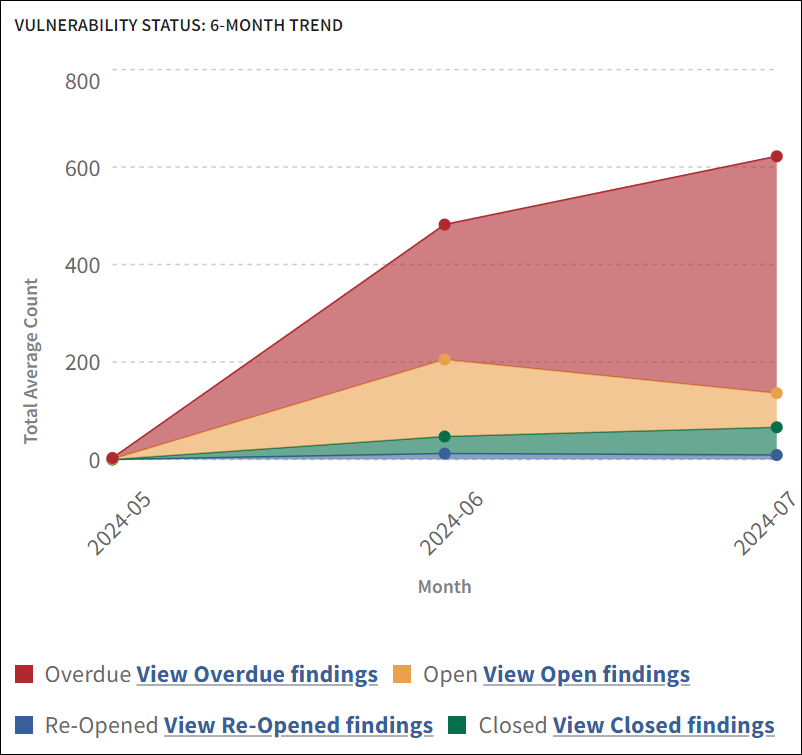
Klicken Sie am unteren Rand des Diagramms auf Überfällige Feststellungen anzeigen, um zur Registerkarte Feststellungen zu gelangen, auf der alle Feststellungen mit dem Status „Überfällig“ aufgeführt sind. Alternativ können Sie auf die Links für die restlichen Ansichten klicken, um die entsprechenden Listen aufzurufen.
Schweregrad der Anfälligkeit: 12-Monats-Trend
Dieses Trenddiagramm stellt die Veränderungen der Schweregrade von Anfälligkeiten in den letzten 12 Monaten dar. Es hilft bei der Bewertung der gesamten Risikolandschaft und beim Verständnis, wie sich der Schweregrad von erkannten Anfälligkeiten entwickelt hat, und unterstützt so die langfristige Sicherheitsplanung.
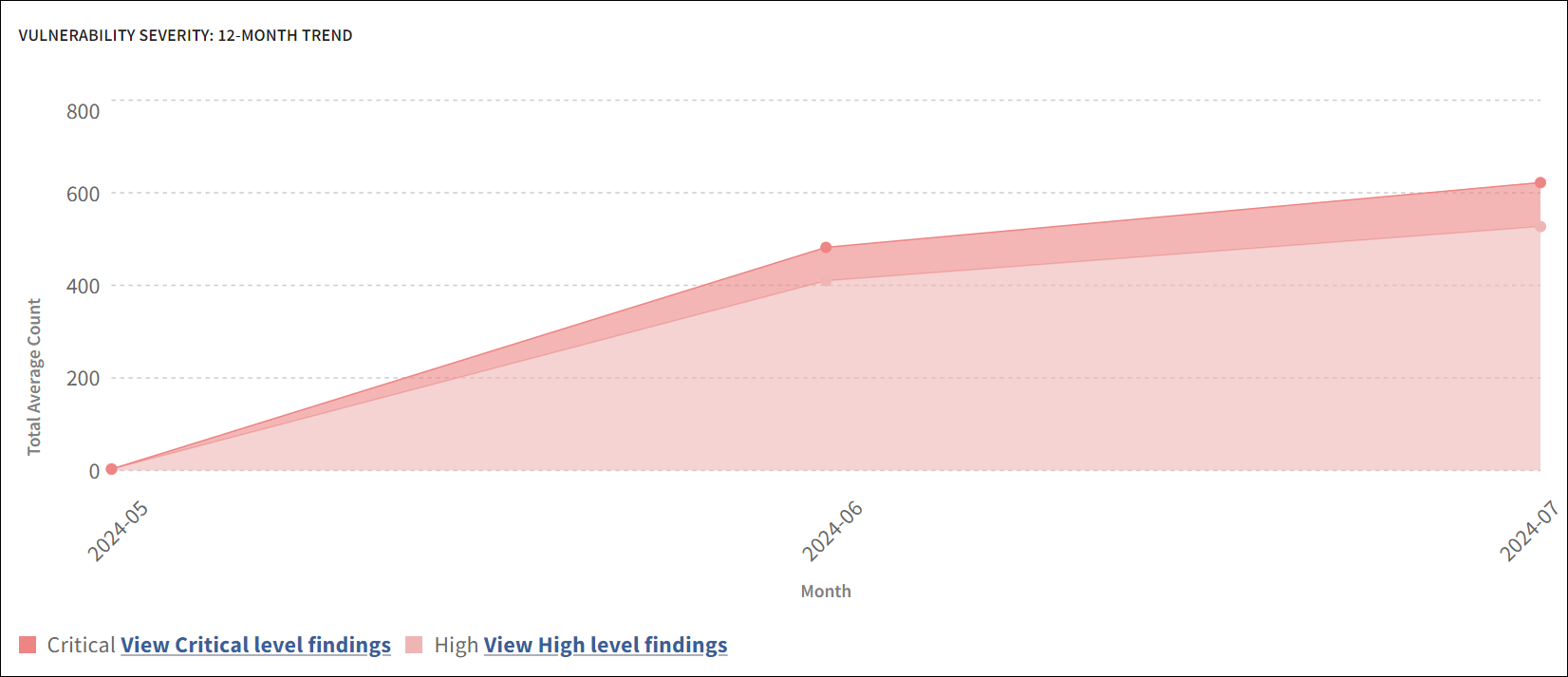
Klicken Sie am unteren Rand des Diagramms auf Feststellungen der Stufe „Kritisch“ anzeigen, um zur Registerkarte Feststellungen zu gelangen, auf der alle Feststellungen mit dem Schweregrad „Kritisch“ aufgeführt sind. Alternativ können Sie auf den Link für die andere Ansicht klicken, um die entsprechende Liste aufzurufen.
Offene und geschlossene Anfälligkeiten: 12-Monats-Trend
Dieses Diagramm vergleicht die Anzahl der offenen und geschlossenen Anfälligkeiten in den letzten 12 Monaten. Sie vermittelt ein klares Bild von der Fähigkeit der Organisation, Anfälligkeiten im Laufe der Zeit zu schließen, und gibt damit Aufschluss über die Effizienz der Verwaltung von Anfälligkeiten.
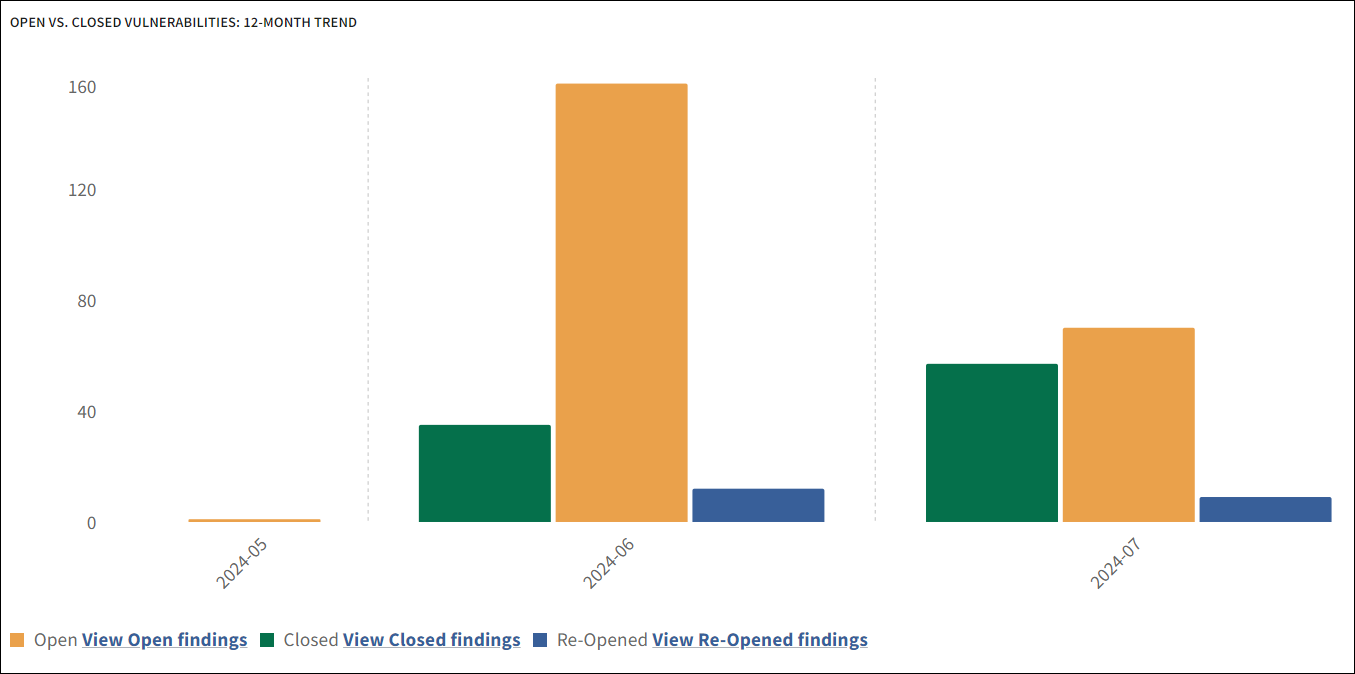
Klicken Sie am unteren Rand des Diagramms auf Offene Feststellungen anzeigen, um zur Registerkarte Feststellungen zu gelangen, auf der alle Feststellungen mit dem Status „Offen“ aufgeführt sind. Alternativ können Sie auf die Links für die anderen zwei Ansichten klicken, um die entsprechenden Listen aufzurufen.